- 相关软件
>流程系统-表单管理使用方法说明 创建者:huangyu 更新时间:2009-07-16 14:08表单管理的功能是创建和编辑表单,用户在表单中填写内容,表单是工作流的基础。比如创建一个“报告审批表”。先进入“表单管理”。
首先,在Dreamweaver或其他网页编辑工具中,把要使用的表单排版,变成HTML语言。注意:排版的时候尽量使语言简洁,这可以减少站点负荷。
进入“表单管理”。再点“创建”按钮。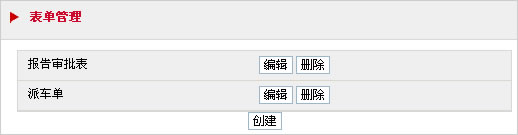
进入“添加属性”界面,在这里创建新的表单。新的表单名称叫做“报告审批表”,是用来做报告管理的,类型可以填表单,模板是这个流程中的一个关键步骤要导出Excel表格,我们把这个表的表头和表尾做好,导入到模板中,导出的Excel表,就用这个模板。如下图所示。再点“下一步”,进入表单属性编辑页面。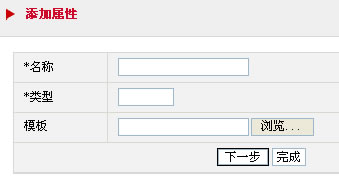
进入“属性管理”界面,将排好版的HTML代码一一填入。
填写HTML代码的方法如下:“名称”是表单元素里面填入的内容名称,如“用车部门”;“内容”是表单元素里面要显示的内容,但不作为被接收的值,只作为普通文字;“类别”选择希望使用的表单元素,如果为“下拉框”或“多选框”,需要在默认值上填写所选值,每个选项用“/”隔开,如:“北京/天津/上海/”这个形式。如果为“单选框”,只需在默认值处填写单选按钮的值即可。如果为“日期框”,可以在默认值后的下拉选择框中选择当前日期,填写表单时,会默认为当前的日期,如果不选,填写表单时日期为空,需自己选择日期。如果表中需要记录当前申请人和申请人所在部门,就可以在默认值后的下拉框选当前会员,当前部门。一般。“顺序”是希望该元素处于的位置,顺序中的数字越小,元素越靠前;“之前”里面填入表单元素前面的代码;“之后”里面填入的是表单元素后面的代码,一直填到</td>、</tr>或</table>结束标记;“选项”中的“显示”决定该元素是否显示在页面上,“必填”决定该元素的内容是否必须填写,QRCode这个选项,表示该表单元素在工作流程结束后,是否会成为导出的Excel表格的一项,如果需要把这个元素导出到Excel表,就需勾选这项。填完一个属性,点下面的“提交”保存,然后继续填写第二个属性。如图所示:
所有属性列表在页面的上半部分:
在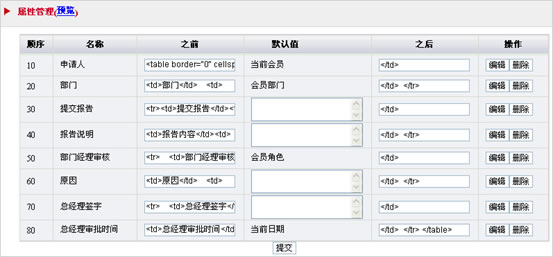
全部填写完毕,点击“完成”,即可全部提交。这样一个表单就建好了。点“预览”,可见初步效果图: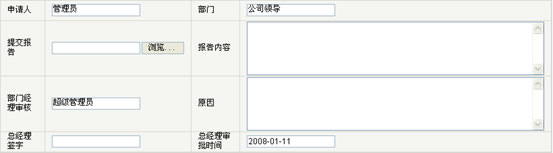
相关文章
如果对表单或属性有不满意的地方,可以点每条属性对应的“编辑”按钮,编辑方法与“创建”相同。如果需要删除,点相应行的“删除”按钮,注意不要点错行,不然其他的表或属性可能被误删。- 前一则: 加盟店系统中销售管理的使用说明
- 后一则: 流程系统-管理流程使用方法说明
